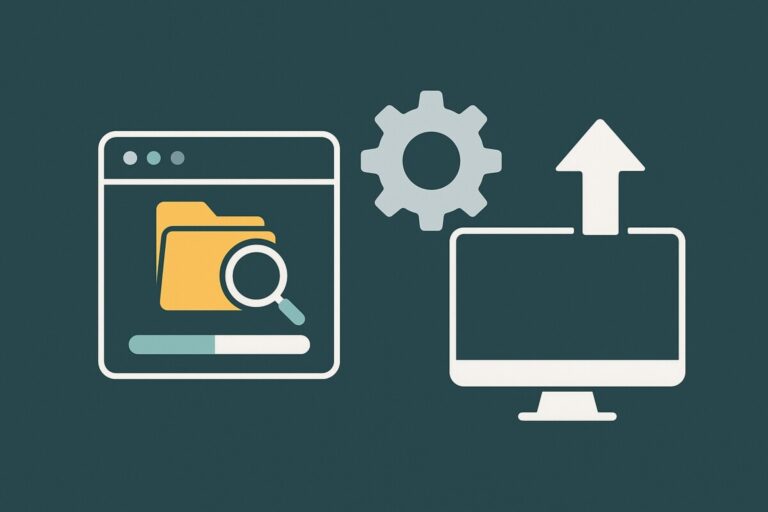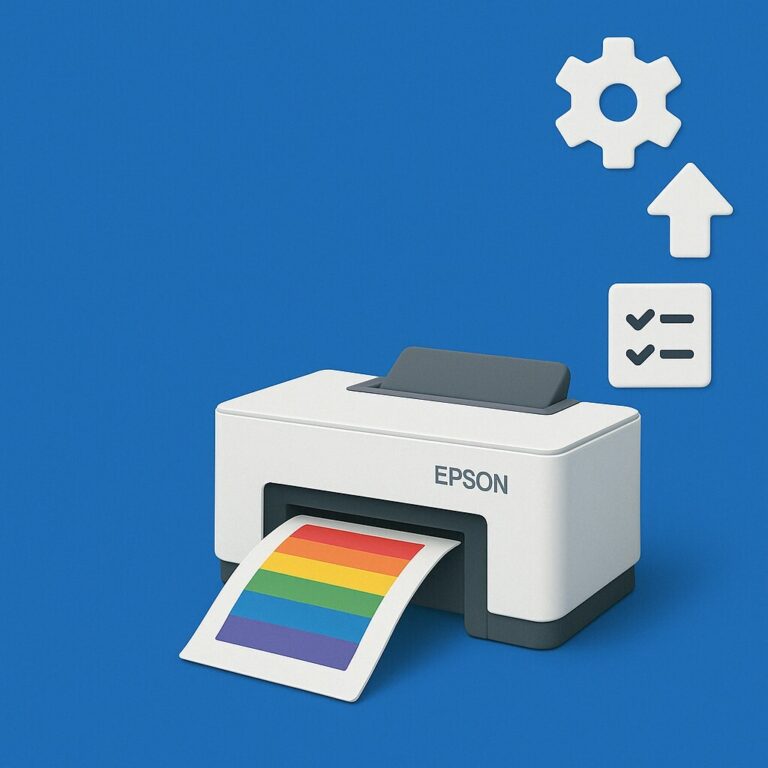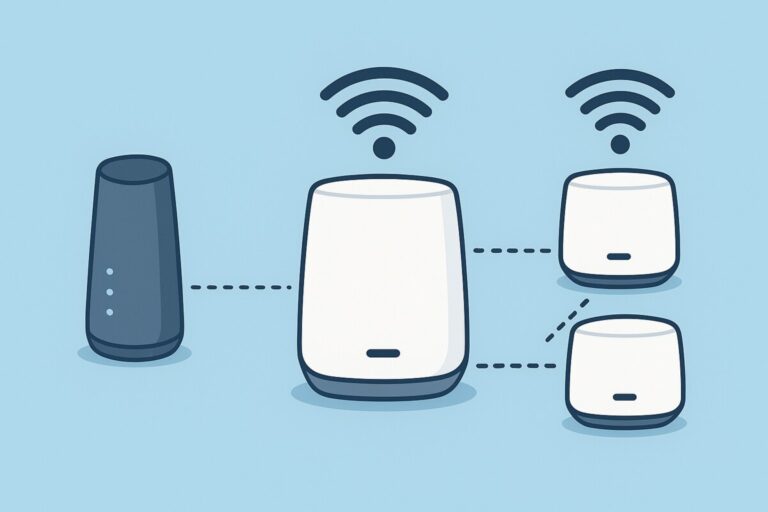USB 인식 안됨 해결 – 포맷 없이 복구하는 3단계 가이드
USB가 인식되지 않아 ‘포맷하겠습니까?’라는 경고창이 뜰 때, 대부분의 사람들은 당황합니다. 하지만 이때 바로 포맷을 눌러버리면 데이터는 완전히 지워질 수 있습니다. 다행히 올바른 순서로 복구를 시도하면 포맷 없이도 USB 인식 안됨 문제를 해결하고 파일을 되살릴 수 있습니다. 이번 글에서는 USB 인식 오류의 원인부터 복구 프로그램 활용, 드라이버 재설치까지 안정적인 복구 절차를 단계별로 정리했습니다.
USB 인식 안됨 해결 방법
USB 인식 오류는 대부분 파일 시스템 손상이나 드라이버 충돌로 발생합니다. 포맷 없이도 데이터 복구와 드라이버 재설치를 통해 안전하게 해결할 수 있습니다.
USB 인식 안됨의 주요 원인
USB가 갑자기 인식되지 않는 이유는 단순한 접촉 불량부터 시스템 오류까지 다양합니다.
-
전력 부족: USB 허브나 노트북 저전력 포트 사용 시 인식이 불안정할 수 있습니다.
-
파일 시스템 손상: FAT32나 exFAT 구조가 깨져 RAW 포맷으로 표시되는 경우입니다.
-
드라이버 충돌: Windows 업데이트나 구형 드라이버 간 충돌로 장치가 인식되지 않음.
-
물리적 접점 불량: 단자 손상 또는 내부 납땜 불량으로 인해 신호 전달이 불안정.
이 원인을 알고 접근하면, 단순 재연결이나 포맷보다 데이터 중심의 복구 절차가 훨씬 효과적입니다.

USB 인식 안됨 해결 – 포맷 없이 복구하는 3단계
USB 인식 오류는 순서만 지키면 손쉽게 복구할 수 있습니다.
① 포맷 방지 – 절대 포맷하지 말 것
“드라이브를 포맷해야 합니다” 창이 떠도 바로 누르지 마세요. 포맷을 누르는 순간 파일 시스템이 초기화되어 데이터 구조가 무너집니다. 일단 USB를 그대로 유지한 상태에서 복구 프로그램을 실행할 준비를 합니다.
② 복구 프로그램으로 데이터 우선 추출
데이터 복구는 손상된 구조에서 정보를 읽어오는 과정입니다. 대표적으로 아래 세 가지 프로그램이 많이 사용됩니다.
📄 Recuva → 가볍고 빠른 무료 프로그램. 일반 문서·사진 복구에 적합.
📄 EaseUS Data Recovery → UI가 직관적이며 부분 포맷된 USB 복구 가능.
📄 PhotoRec → 파티션이 깨졌거나 RAW 상태일 때 강력한 복원력.
스캔 후 복구 가능한 파일이 표시되면 다른 드라이브에 저장해야 합니다. 같은 USB에 복원하면 데이터가 덮어써져 복구율이 낮아집니다.
③ 드라이버 재설치로 인식 오류 정리
데이터 복구 후, 장치 관리자 → 범용 직렬 버스 컨트롤러 항목에서 해당 USB를 제거하고 재부팅합니다. Windows가 새 드라이버를 자동 설치하면서 대부분의 인식 오류가 사라집니다.
🧩 복구 후 관리 팁
-
정품 USB만 사용하고, 정기적으로 오류 검사(chkdsk)를 실행하세요.
-
여러 장치를 동시에 꽂으면 전력 부족으로 인식 불량이 생길 수 있습니다.
-
안전 제거를 습관화하면 파일 시스템 손상 위험이 크게 줄어듭니다.
-
데이터 백업을 주기적으로 진행해 불의의 손상에 대비하세요.